
AE脚本40多种路径点切线路径编辑助手 Aescripts Penpal v2.0.1 中文免费版(含教程)
- 大小:4.0MB
- 分类:滤镜插件
- 环境:Windows
- 更新:2023-09-05
热门排行
简介

Penpal是一个新的、友好的路径编辑助手,允许您以After Effects不具备的方式编辑路径。事实上,它有40多种功能,可以做一些连Illustrator都做不到的事情。
与 Illustrator 等专用矢量工具的强大功能和易用性相比,在 After Effects 中调整路径点和切线一直是一种令人沮丧的体验。
在原生 After Effects 中,您不能
完全从一侧到另一侧翻转路径形状
将一个点与另一个点的位置对齐
查看这些点所在位置背后的实际值
复制切线并将其粘贴到另一点
如果该图层已旋转,则沿其图层的 X 或 Y 轴精确移动点…
您可以轻松完成所有这些,以及更多。
支持Win/Mac系统:AE 2023 2022, 2021, 2020, CC 2019, CC 2018
Penpal脚本官方提供语言:中文、德文、意大利文、日文、葡萄牙文、俄文和西班牙文
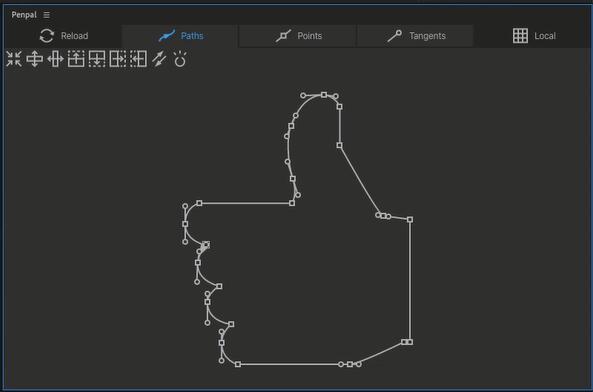
脚本如何工作
Penpal利用 HTML 魔法在它的面板中显示路径的表示。通过单击左上角的重新加载按钮或双击下方画布空间中的任意位置,将所选图层的路径加载到Penpal。
在这里,您可以通过将选取框拖到元素上或按住 Shift 键并逐个单击它们来选择要使用的元素。您可以选择整个路径,以及构建这些路径的各个点和切线。选定的点和切线用填充图标表示,就像您在 Adobe 应用程序中习惯的那样,而未选定的点和切线则被描边且为空。
单击面板顶部的三个选项卡中的任何一个以查看与该元素关联的Penpal功能按钮 -路径、点和切线。当你这样做时,笔友也会突出显示蓝色元素,所以你总是一眼就能知道你在做什么。
更新内容
以下是 Penpal 2一些功能:
水平或垂直翻转路径
将一条路径分成两条独立的路径
在形状内分布和对齐点
将选定的点对齐到像素
简化具有太多点的路径
沿路径反转点的方向
围绕轴镜像点以创建完美对称的形状
将两条独立的路径合二为一
快速使断开的切线再次平滑













 chrome下载
chrome下载 知乎下载
知乎下载 Kimi下载
Kimi下载 微信下载
微信下载 天猫下载
天猫下载 百度地图下载
百度地图下载 携程下载
携程下载 QQ音乐下载
QQ音乐下载